しかし、このアイデアの実装は、この回復システムがまったくなかった方が良いと判明しました。 まず、定期的な回復では、ユーザーデータが失われますが、これは原則として予想されます。 第二に、回復プロセスには時間がかかります。 1TBのハードドライブを搭載したコンピューターでは、プロセスは8時間続きましたが、中断しなかった場合にどのくらい続くかはわかりません。 この不名誉に対処する方法は、カットの下で学習します。
自分自身がイメージを公開できない親relativeや友人から定期的にアクセスされ、OSを再インストールするように頼まれた場合、ここで状況から抜け出します。
また、小規模なネットワークを持つ組織にサービスを提供するシステム管理者にとっても興味深いことがあります。 これらの同じ組織への出張時間を大幅に節約できます。 現在、ウイルス対策プログラムが存在するにもかかわらず、管理者権限がなくてもオペレーティングシステムを変換できる寄生虫プログラムが多数あります。
最初はパーティションの回復にLinux + ddを使用したかったのですが、このアイデアを捨てました。 ddは(アーカイブされていても)イメージが大きすぎるため、バックアップ/復元の速度は、よく知られている理由により、ファイルシステムを理解するソフトウェアに比べてはるかに劣っています。 選択は幽霊にかかった(dos)、なぜなら コマンドラインでスタートアップキーをサポートしているため、ボタンをクリックするだけでパーティションを復元できます。
次に、すべてを行う方法について説明します。 最初のステップは、システムのパーティションのサイズを決定することです。 私の場合、ハードドライブは次のように壊れていました。
1.メインシステム用に50 GB。
2.イメージのパーティションの下に20 GB。
3.残りのデータスペース。
2番目のパーティションはntfsでフォーマットされていますが、イメージの削除を避けるためにシステムにマウントされていません。 ユーザーフォルダーは3番目のパーティションに移動されたため、復元後も「マイドキュメント」にあったものはすべてそのまま残っていました。
そのため、システム(私の場合はwin 7)、ソフトウェアをインストールし、2番目のパーティションを切断した後、パーティションのコピーを作成し、これを行うにはGhostを実行する必要がありました。 7台のブートローダーはフロッピーディスクイメージから、場合によってはcd / dvdイメージからも起動できることがわかりました。 ここからdos-6.22 からディスクイメージをダウンロードしました 。 イメージを解凍し、ゴーストを追加して新しいイメージを作成しました。 ここから私の画像をダウンロードできます。
このイメージから起動する最も簡単な方法は、EasyBCDユーティリティを使用することです。
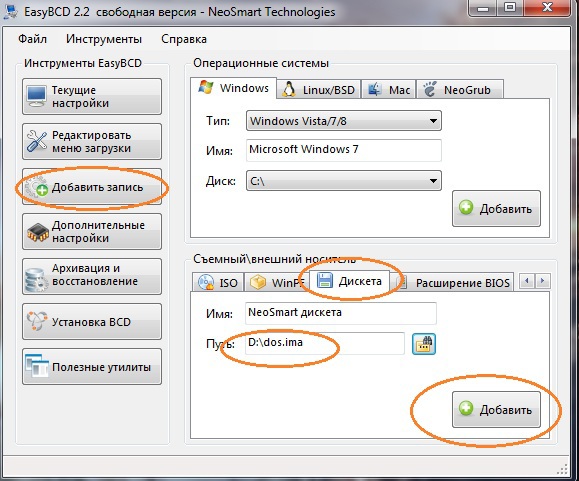
再起動後、新しいレコードを作成するときにEasyBCDで指定された名前の追加アイテムがブートメニューに表示されます。 このイメージから起動すると、ゴーストを起動してシステムパーティションのバックアップを作成できます。 イメージが2番目のセクションにあり、system.ghoと呼ばれるとします。 自動展開では、ディスケットの2番目のブートイメージを準備する必要があります。これは、autoexec.batファイルの内容のみが最初のブートイメージと異なります。
ghost.exe -clone,mode=pload,src=1:2\system.gho:1,dst=1:1 -fx -sure -rb
この行は、autoexec.batファイルの最後に挿入されます。
Srcキー:
1:2-最初のディスク、2番目のパーティション
system.gho:1-イメージの名前とイメージ内のパーティション。
この場合、それは単独で存在しますが、ディスク全体のイメージから特定のパーティションを復元することは可能です。
Dstキー
1:1-最初のディスクの最初のパーティション。
fxキーは、完了後にアプリケーションを終了します。
確認キーを使用すると、「Are you sure ...?」などの質問に答えることなく、自動的に復元できます。
rbキーは、アプリケーションの終了後にコンピューターを再起動します。
Windowsブートパーティションを作成せずに、システムが最初のパーティションにインストールされることに注意してください。 ブートパーティションがある場合、起動パラメータのパーティション番号に1を追加する必要があります。
また、autoexec.batでは、ゴーストを起動する前に、ブートメニューで誤ったアイテムが誤って選択された場合に、不要な回復に対する保護を追加できます。
set /P var="Destination Drive will be permanently overwritten. Proceed? (yes/no) : " if not "%var%"=="yes" exit /b 1
reboot.comがディスクイメージ上にある場合、exitの代わりにそれを使用できます。
2番目のイメージは、最初のイメージと同じ方法でダウンロードに追加する必要があります。